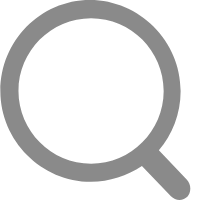
除了使用从甩手工具箱导入抓取商品或者是店铺复制生成的数据包,然后在甩手掌柜里上传商品之外,还可以使用甩手掌柜直接上传淘宝数据包、拍拍数据包和甩手掌柜数据包。直接使用甩手掌柜上传数据包可以更加快速和便捷,再使用甩手掌柜上传数据包之前需要安装好甩手掌柜软件,配置好账号,如何配置账号请看一下教程:甩手掌柜新手入门 。然后就可以根据下面的教程成功上传。
点击 甩手掌柜 下载并安装软件,然后打开。
点击界面上面的“导入导出”,然后选择“导入商品”,将商品导入并修改。
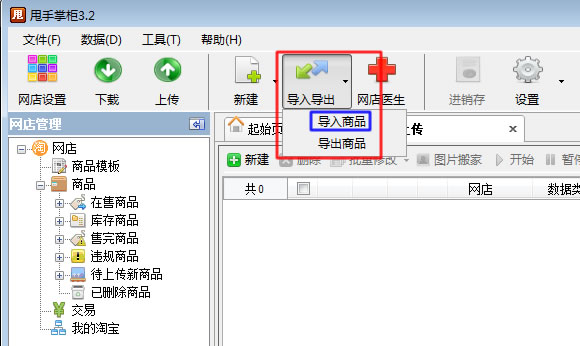
导入的商品可以是淘宝数据包,也可以是拍拍数据包,也可以是甩手掌柜数据包,然后选择需要将商品上传到哪个平台哪个网店,再将商品选择并导入。
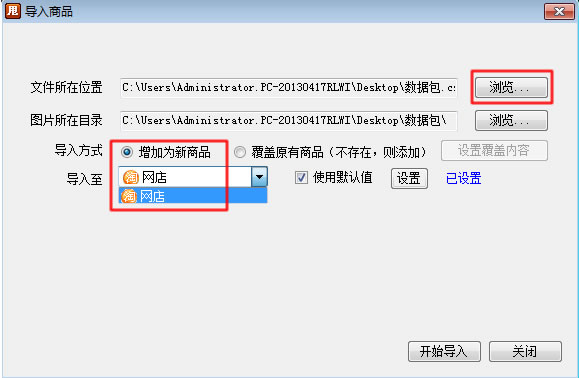
然后导入之后,为保险起见,最好点击“网店医生”检测一番,这样就可以保证万无一失了。如果有重复或者有问题的商品则会有以下的提示:
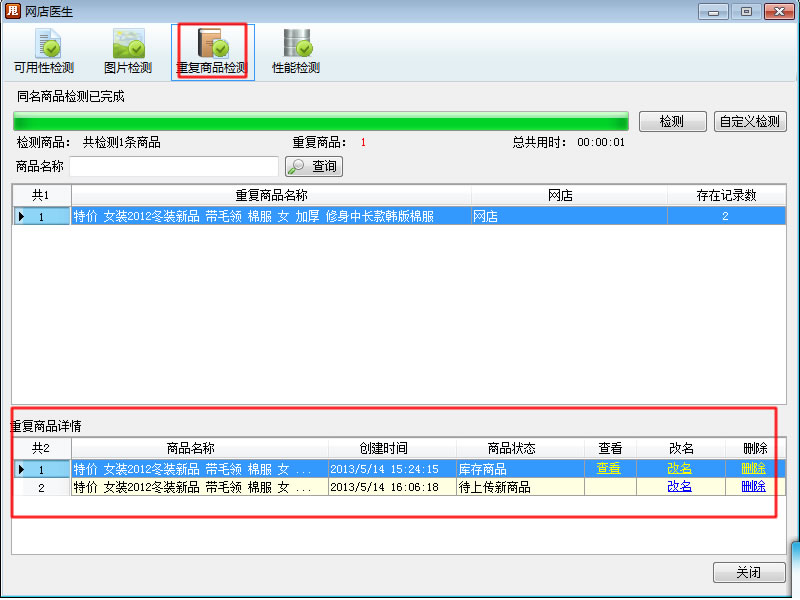
然后修改之后就可以重新导入和上传了。
导入之后,会有相应的提示,然后依次打开最左边蓝色框里的,“网店”,“商品”,“待上传商品”,这样刚刚导入的商品就躺在这里了,接下来,我们只需选择中,并修改其不完善,需要修改的地方后,就可以了。
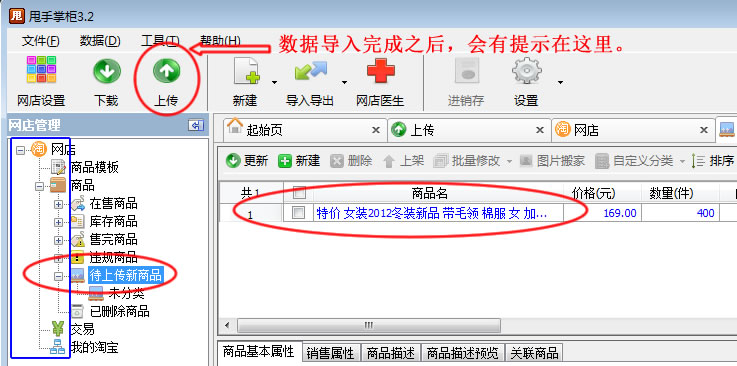
然后选中商品,右键可以修改商品属性等。
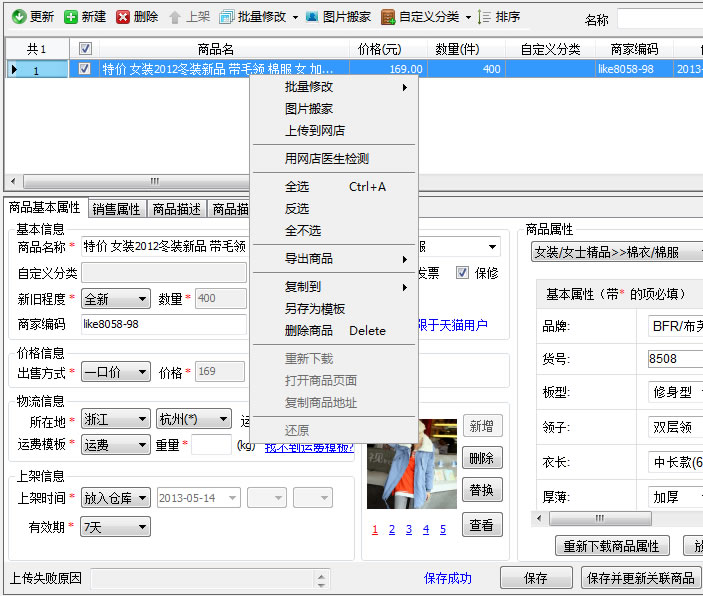
接下来这一步很重要:如果没有经过甩手工具箱里的数据包转换处理,则再上传的时候需要先将图片搬家,否则上传的时候会有“您不能使用他人图片空间中的图片”问题出现。如果已经将数据包进行过处理,并且图片已经保存到本地了,或者图片保存到了第三方图片空间,则可以跳过图片搬家这一步。
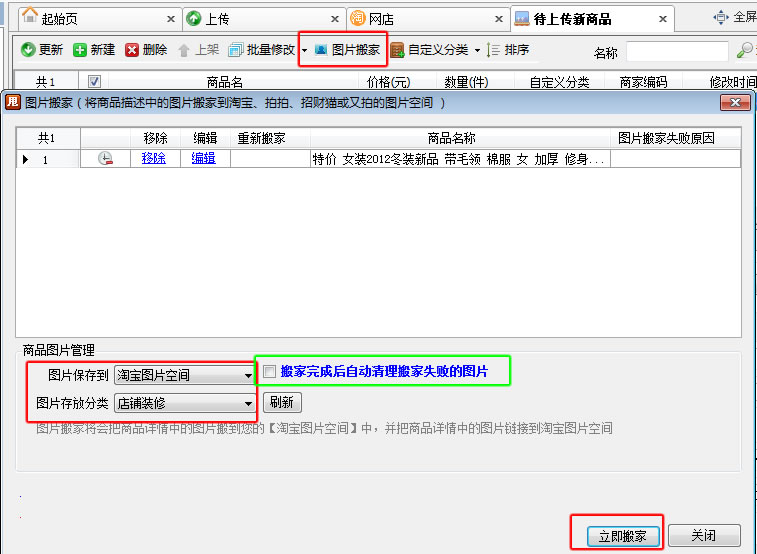
在选择图片搬家之后,选择图片存放的分类和空间,然后选中“搬家完成后自动清除搬家失败的图片”。然后既可以“立即搬家”了。如果搬家失败,则多搬家几次就可以了,如果实在有没有搬家成功的,是因为图片有问题,则可以跳过,直接关闭窗口即可。已经使用数据包处理工具的用户不需要选择“图片搬家”这一项。
然后选种商品,并将鼠标放在商品上右键,点击“上传到网店即可”。

成功上传之后就可以看到已经上传成功。
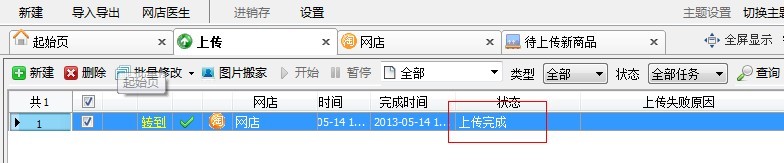
这样使用甩手掌柜将商品上传到网店就成功了。
 帮助内容解决了您的问题了吗?
帮助内容解决了您的问题了吗?
 企业QQ 800055007
企业QQ 800055007